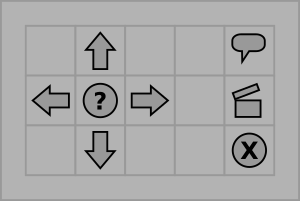Schnelle Steuerung
Bisher mußten wir jede Eingabe mit <ENTER> bestätigen. Die Grafik ist bisher in einem eigenen Fenster, das keine Eingabe zuläßt – es ist also nebenher ein Textfenster offen.
Das muß unbedingt verbessert werden. Dazu benötigen wir Events.
Anforderungen
- Der Spieler/Die Spielerin kann die Räume mit einem einzelnen Tastendruck wechseln.
Infomaterialien
- Events in SDL
- Beispielprogramm
sdl_events.cpp
Schritt für Schritt
In diesem Teil werden wir alle Aufrufe von cin herauswerfen. Stattdessen werden wir SDL-Events für die Tastatureingabe verwenden. Die Hauptschwierigkeit besteht darin, dass die Events eine zusätzliche while-Schleife benötigen.
Schritt 1: Ein bestehendes Programm umbauen
Verwende das fertige Projekt aus der zweiten Aufgabe "Landschaftsbilder". Stelle sicher, dass das Programm funktioniert.
Schritt 2: Events abfragen
Finde die Zeile im Programm, an der Du von der Tastatur einliest, also etwas wie
cin >> eingabe;
An diese Stelle werden wir uns um Events kümmern. Hole zuerst sämtliche Events ab. Schreibe dazu vor der Zeile mit cin:
SDL_Event e;
while( SDL_PollEvent( &e ) != 0 ) {
}
Da diese Schleife leer ist, tut sie noch nichts. Es wird einfach nur die Event-Queue geleert.
Compiliere das Programm und stelle sicher, dass es läuft. Du solltest beobachten, dass das Fenster nicht mehr grau wird (falls es das vorher tat).
Schritt 3: Tastaturereignisse
In der while-Schleife wird das jeweils aktuelle Event in der Variable e gespeichert. Manche der Events sind Tastendrucke, andere nicht (z.B. Mausbewegungen, auch leere Events sind dabei).
In diesem Schritt geben wir einfach nur die gedrückten Tasten aus. Dazu möchten wir nur die Tastatur-Events erkennen. Die Taste steht als Zahl in e.key.keysym.sym. Erweitere die zuvor leere while-Schleife:
while( SDL_PollEvent( &e ) != 0 ) {
if( e.type == SDL_KEYDOWN ) {
cout << "Taste gedrückt" << e.key.keysym.sym << endl;
}
}
Compiliere das Programm und stelle sicher, dass es läuft. Du solltest bei jedem Tastendruck eine Zahl in der Ausgabe sehen.
Schritt 4: Tasten erkennen
Nun kannst Du auf bestimmte Tasten reagieren, so ähnlich wie es mit dem Ergebnis von cin kannst. Weil die Tastencodes Integers sind, müssten wir eigentlich schreiben:
if (e.key.keysym.sym == 65) { ... } // Aktion 1
if (e.key.keysym.sym == 66) { ... } // Aktion 2
if (e.key.keysym.sym == 67) { ... } // Aktion 3
So ist es natürlich schwer zu erkennen, welche Zahl zu welcher Taste gehört. Glücklicherweise bietet SDL zu diesem Zweck vorbereitete Konstanten an. Du kannst also schreiben:
if (taste == SDLK_w) {
cout << "Du gehst nach Westen" << endl;
position++;
}
Du findest alle Konstanten für Tasten in einer riesigen Tabellle.
Passe die Steuerung für 2 Tasten an.
Compiliere das Programm und stelle sicher, dass es läuft. Die Steuerung funktioniert vermutlich noch nicht einwandfrei.
Schritt 5: Aufräumen
Nun brauchts Du den alten Code mit cin nicht mehr. Dazu kannst Du alles, was nach cin für eine bestimmte Taste passiert, in den entsprechenden if-Block des Events verschieben.
Anschließend kannst Du das cin und alle if-Anweisungen, die sich daruf beziehen, löschen.
Pass auf, dass Du das Darstellen der Bilder und den Aufruf von SDL_UpdateWindowSurface nicht löscht.
Compiliere das Programm und stelle sicher, dass es läuft.
Für Fortgeschrittene
Quit-Event
Lasse das Programm auf Events from Typ SDL_QUIT reagieren, so dass Du das Programm über das Schließen-Kontrollfeld beenden kannst.
Maussteuerung
Setze die Steuerung mit Hilfe von Mausklicks um. Du kannst für die Steuerungsleiste dieses Bild verwenden: